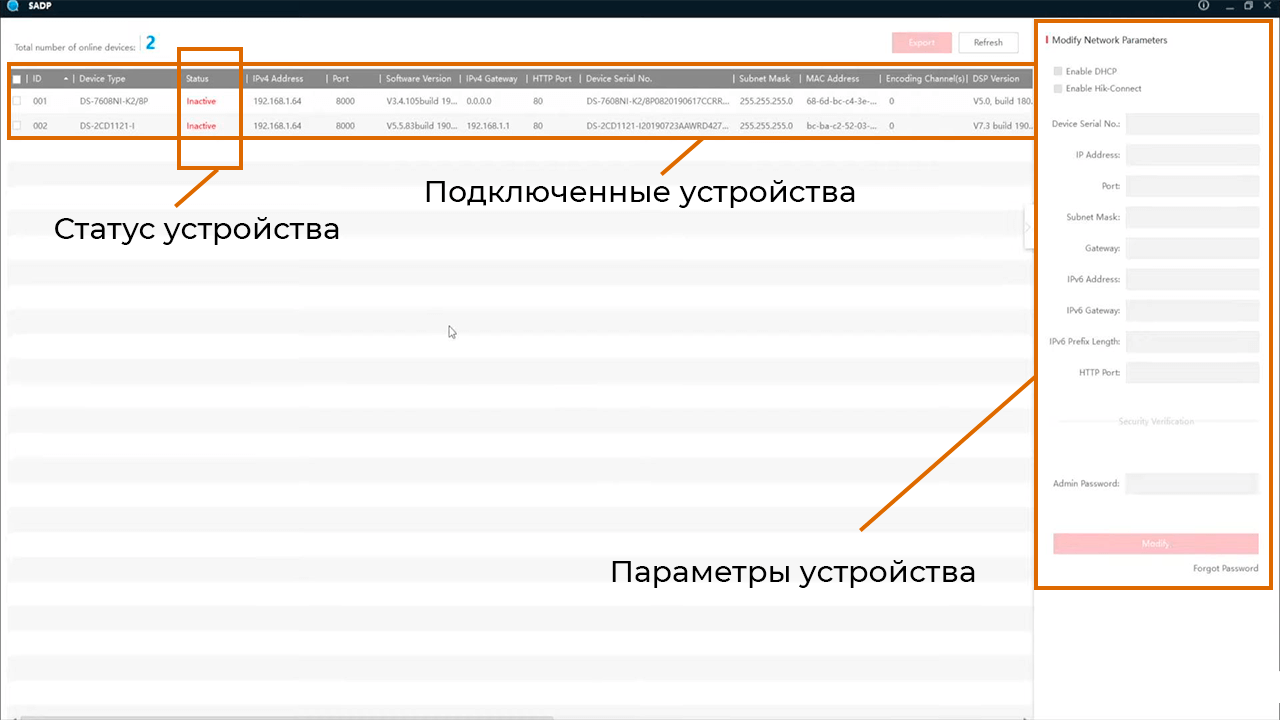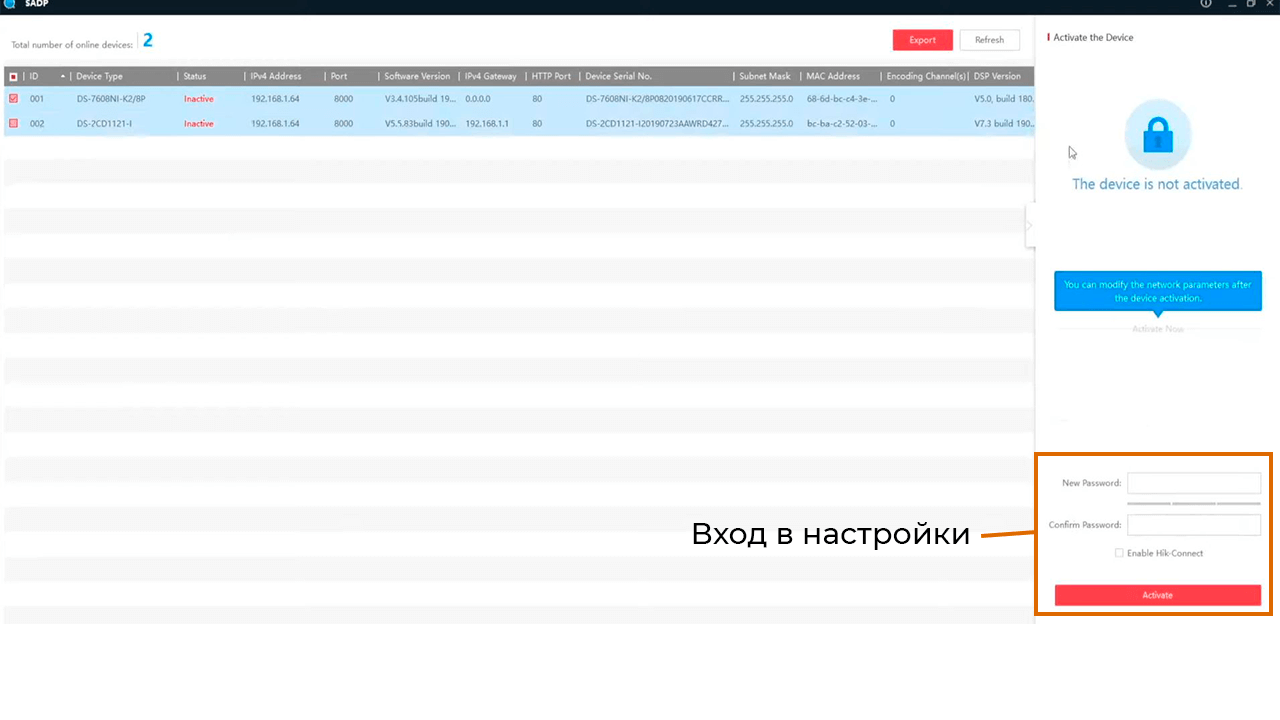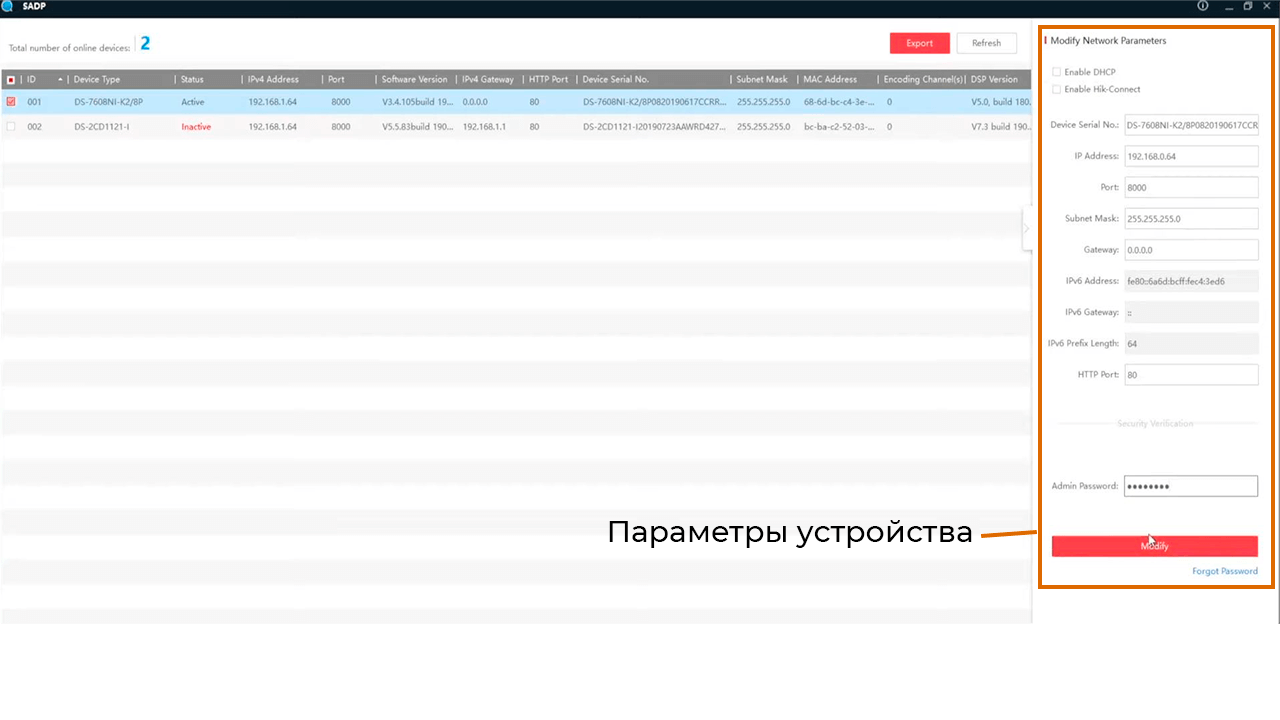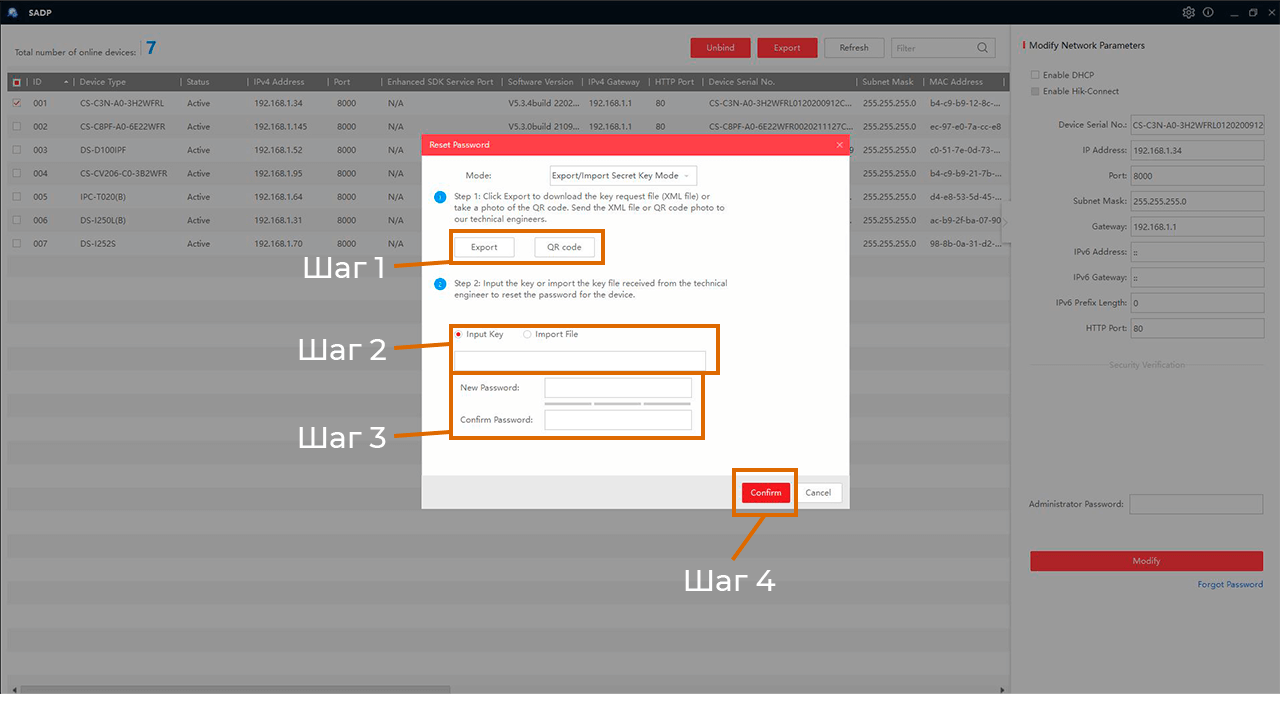Программа SADPtool Hikvision – инструкция по установке и использованию
Программное обеспечение SADP HiTools – используется для поиска онлайн-устройств в той же сети. Позволяет активировать, просмотреть, редактировать информацию устройства и менять пароль устройства.
Приложение SADP – Используется для настройки устройств систем безопасности от компании Hikvision.
Это бесплатная и удобная в использовании программа, с ее помощью можно изменять основные параметры сетевых устройств, например: (…). Также можно менять или восстанавливать пароль в случае его потери, независимо от того, находится ли они в одной подсети или в разных.
Программу SADPTool Можно скачать с официального сайта Hikvision
Ошибки при запуске SADP и их устранение описаны здесь.
После установки и запуска программы, SADP автоматически сканирует локальную сеть в поисках подключенных устройств, которые затем отображаются в главном окне программы.
Список недавно подключенных устройств, обновляется каждые 15 сек, а список отключенных устройств, обновляется каждые 45 сек. Вы также можете вручную обновить список с помощью кнопки "Refresh" для немедленного обновления информации об имеющихся в сети устройствах.
В главном окне программы отображается основная информация о параметрах сети, таких как: тип устройства, IP-адрес, порты, маска, MAC адрес, и т. д. Доступны также дополнительные сведения, такие как версия прошивки, название и серийный номер устройства и информация об активации устройства.
При первом подключении оборудование к сети, устройства как неактивный (Inactive). Чтобы активировать устройство, необходимо установить новый пароль для пользователя "admin".
- Выбрать устройство в SADP. (вы можете также выбрать несколько устройств для одновременной активации и придания им того же пароля)
- Ввести новый пароль для устройства и подтвердите кнопкой "ОК".
После, можно изменить параметры сети устройства
- Выбрать в списке устройство, параметры которого в сети будут изменены (список доступных для изменения сетевых параметров отображается в правой части программы). Если функция DHCP включена, можно изменить только некоторые параметры, такие как: Порт SDK (по умолчанию 8000) и HTTP Порт (по умолчанию 80). Остальные параметры сети (например, IP-адрес, маска, шлюз), назначаются автоматически через DHCP-сервер. В случае использования адресации IPv6, она должна поддерживаться устройством. Так же, как в случае функции DHCP, который должен поддерживаться как устройством, так и маршрутизатором в сети, к которой они подключены.
- Если DHCP не работает, возможно, ручное изменение всех доступных параметров сети. (например, IP-адрес, маска, шлюз, и т. д.)
- Чтобы все настройки были сохранены, необходимо ввести пароль для доступа к устройству, и подтвердите его кнопкой «Modify».
В случае возникновения проблем, связанных с доступом к устройству, вызванных неправильным паролем, есть возможность сбросить его.
- Нажать кнопку «Forgot Password»
- В новом окне нажмите кнопку «Export», чтобы загрузить файл ключа (XML-файл) или сфотографируйте QR-код.
- Введите ключ или импортируйте файл ключа, полученный от технического инженера, чтобы сбросить пароль для устройства. (ответ приходит в течении 1-3 рабочих дней)
- Введите новый пароль и нажмите кнопку «Confirm»
Как отвязать устройство (камеру, регистратор и др. устройво) от облачной учётной записи, облака Hik-connect смотрите в ролике ниже.
![Sector[[HD]]](/thumb/2/fWQi4qxCf5_C-HeO4uPPqQ/90r90/d/logo.jpg)